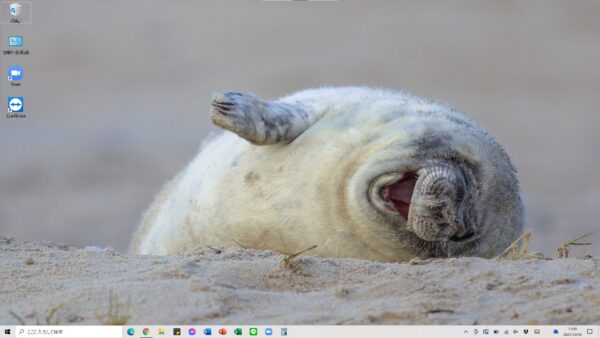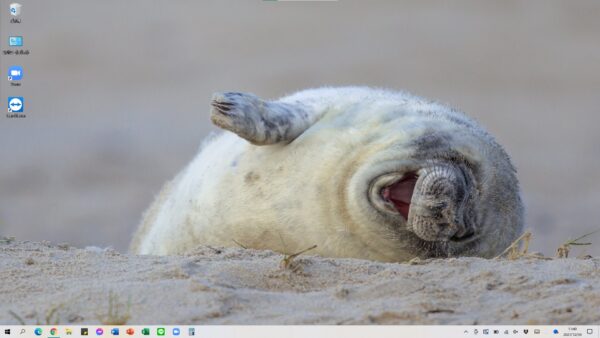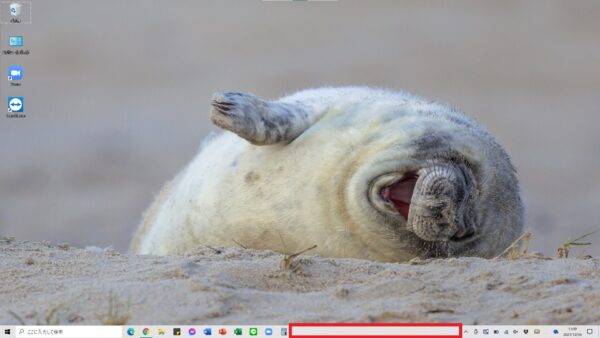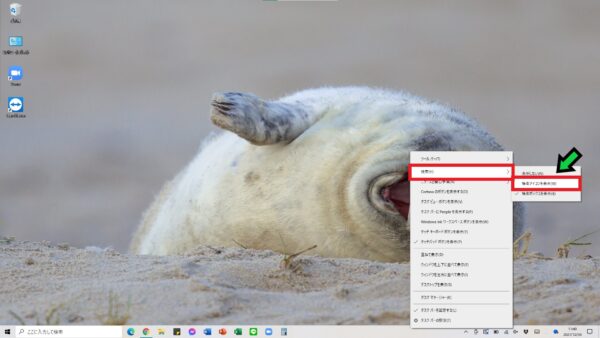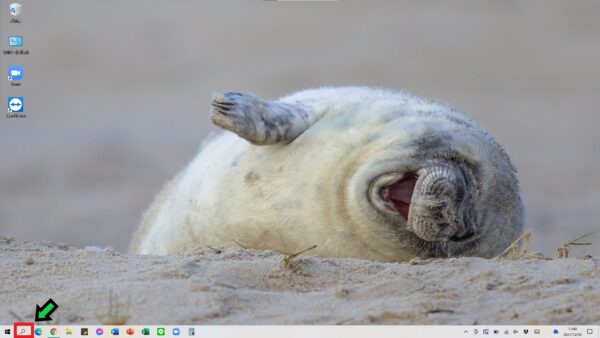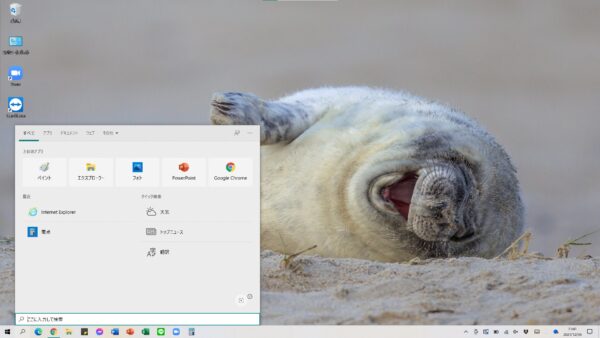作成日:2021/12/04
(更新日:2021/12/04)

こういった疑問に答えます。
Contents
本記事のテーマ
検索バーを非表示にしてタスクバーを拡張する方法【Windows10】




記事の信頼性

200社ほどの企業のパソコンサポートを担当していました。
今ではパソコン修理会社を設立して、年間500台以上のトラブル対応を行っております。
この記事から得られる事
Windows10のパソコンで検索バーを非表示にしてタスクバーのスペースを拡張する方法について解説します。
この記事を読むことで、タスクバーを拡張させる方法がわかります。
今回はWindows10のパソコンで検索欄を非表示にして、タスクバーを拡張する方法について紹介します。
【対応前】
【対応後】
・タスクバーのスペースが足りない方。
・タスクバーにアプリをピン留めしている方。
検索バーを非表示にしてタスクバーを拡張する方法
【前提条件】
・この方法はWindows10での手順です。
【手順】
①タスクバーの空いているところで右クリック
②「検索」→「検索アイコンを表示」を選択
③以上で設定完了です
検索欄を使いたい場合は、虫眼鏡のアイコンをクリックしてください